mysql 5.7.24 压缩包安装配置方法图文教程
本文为大家分享了mysql 5.7.24 压缩包安装教程,供大家参考,具体内容如下
一、MySQL安装包下载:
下载地址:mysql安装

根据需要下载对应版本MySQL
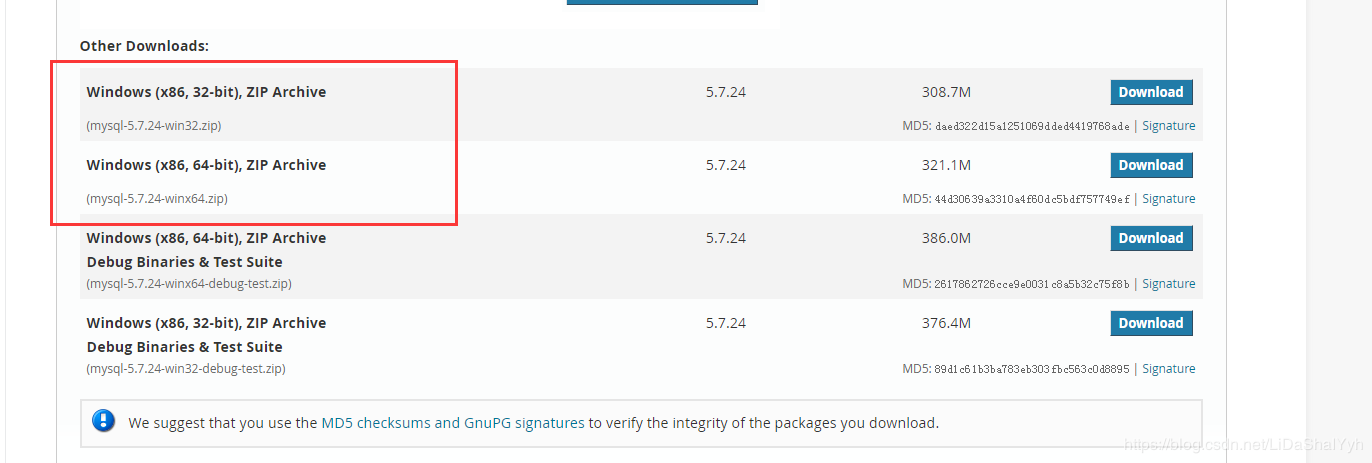
接下来,点击Download,选择No thanks, just start my download就会直接下载安装包。
二、配置环境变量
新建MYSQL_HOME变量,变量名为你的解压路径名
编辑path变量,在末尾加上 ;%MYSQL_HOME%\bin;
三、解压安装包到指定路径-------my.ini文件
1. 下载完成后解压到你想要放的目录(5.7.20左右的版本(至少5.7.20是),没my-default.ini这个文件了)
2. 在bin的同级目录,新建my-default.ini文件。我的ini文件是这样的:
#设置3306端 port = 3306 # 设置mysql的安装目录 basedir=D:\tools\mysql-5.7.24-winx64 # 设置mysql数据库的数据的存放目录 datadir=D:\tools\mysql-5.7.24-winx64\data # 允许最大连接数 max_connections=200 # 服务端使用的字符集默认为8比特编码的latin1字符集 character-set-server=utf8 # 创建新表时将使用的默认存储引擎 default-storage-engine=INNODB sql_mode=NO_ENGINE_SUBSTITUTION,STRICT_TRANS_TABLES [mysql] # 设置mysql客户端默认字符集 default-character-set=utf8
3. 在bin目录下面,新建(或者复制my-default.ini)my.ini文件,不然初始化mysqld --initialize-insecure, data文件会报找不到文件夹(不能自动生成data文件夹)
我的my.ini:
# For advice on how to change settings please see # http://dev.mysql.com/doc/refman/5.7/en/server-configuration-defaults.html # *** DO NOT EDIT THIS FILE. It's a template which will be copied to the # *** default location during install, and will be replaced if you # *** upgrade to a newer version of MySQL. [mysqld] # Remove leading # and set to the amount of RAM for the most important data # cache in MySQL. Start at 70% of total RAM for dedicated server, else 10%. # innodb_buffer_pool_size = 128M # Remove leading # to turn on a very important data integrity option: logging # changes to the binary log between backups. # log_bin # These are commonly set, remove the # and set as required. basedir = D:\tools\mysql-5.7.24-winx64 datadir = D:\tools\mysql-5.7.24-winx64\data port = 3306 # server_id = ..... # Remove leading # to set options mainly useful for reporting servers. # The server defaults are faster for transactions and fast SELECTs. # Adjust sizes as needed, experiment to find the optimal values. # join_buffer_size = 128M # sort_buffer_size = 2M # read_rnd_buffer_size = 2M sql_mode=NO_ENGINE_SUBSTITUTION,STRICT_TRANS_TABLES
注意basedir和datadir路径改为自己的mysql解压路径
四、安装MySQL服务以及初始化
1. 以管理员身份运行cmd,执行安装mysql服务的命令:mysqld --install
mysqld --install
我们可以看到服务已经成功安装。
假设这里出现安装不成功,那么就有可能是你之前安装了但是卸载不完全导致的,所以一定要卸载完整。
2. 初始化MySQL:
mysqld --initialize
3. 然后启动MySQL:
net start mysql

4. MySQL登录:mysql -u root -p
mysql -uroot -p
注意:初始密码可以在生成的data文件夹下后缀名为.err的文件


5. 然后设置自己的登录密码:
use mysql;
UPDATE user SET authentication_string = PASSWORD('123456') WHERE user = 'root';

备注:在修改密码的时候,注意5.7已经取消了password字段,务必写authentication_string
mysql>UPDATE user SET authentication_string = PASSWORD('新密码') WHERE user = 'root';
mysql>FLUSH PRIVILEGES; //刷新权限
五、本人在安装过程中出现的问题及解决办法(大牛请忽略)
问题:Mysql 安装时报错: 无法定位程序输入点fesetround于动态链接库MSVCR120.dll上
解决办法:下载 Microsoft Visual C++ 2013 Redistributable Package 安装
下载地址:Update for Visual C++ 2013 and Visual C++ Redistributable Package

下载后一步安装即可,然后在重新连数据库就好了(我出现问题是在mysqld --install时出现错误的)
以上就是本文的全部内容,希望对大家的学习有所帮助,也希望大家多多支持我们。

